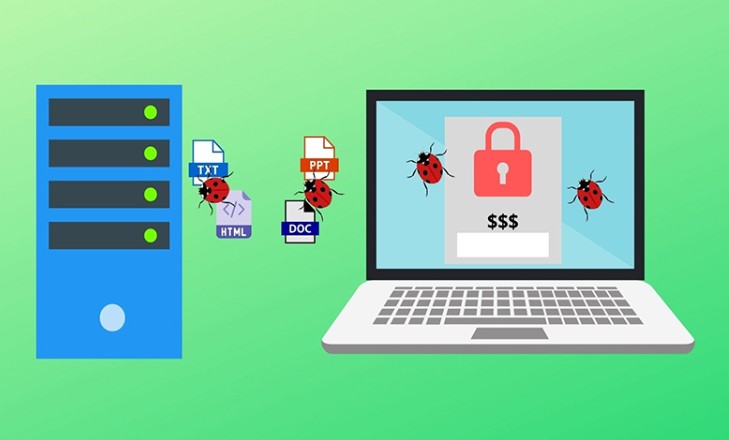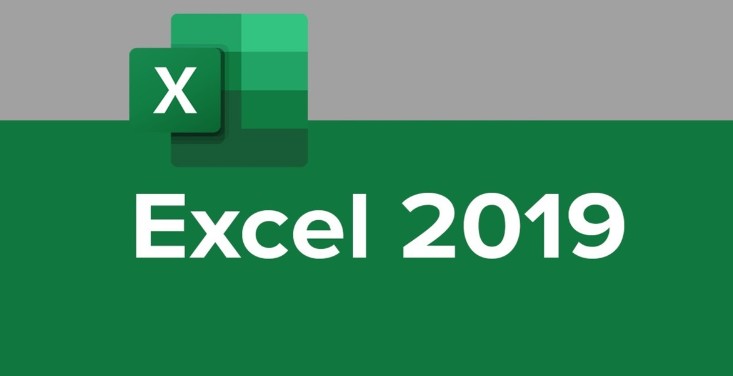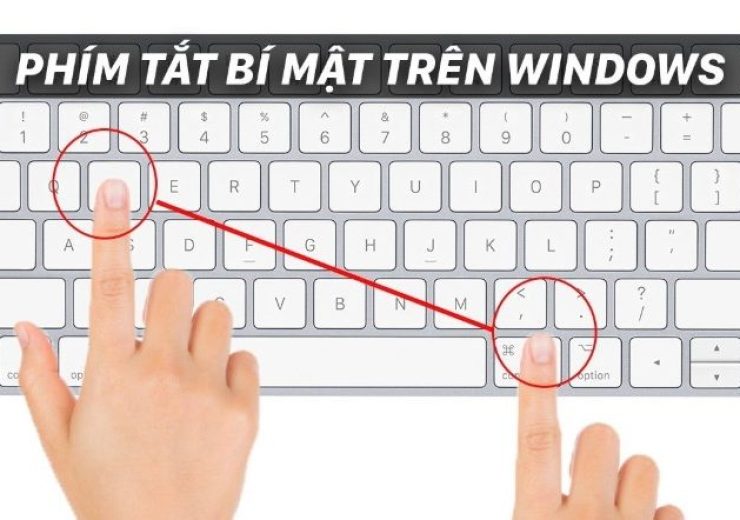Đánh Số Thứ Tự Trong Excel 2007, 2016 Bằng Công Thức Và Chuột
Tháng 2 28, 2025
0 Comments
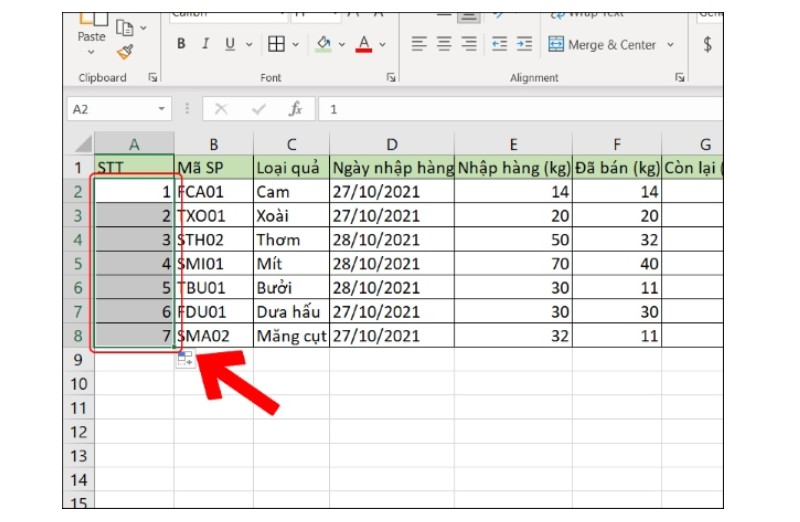
Trong quá trình làm việc với Excel, việc đánh số thứ tự là một thao tác cơ bản nhưng vô cùng quan trọng, giúp bạn quản lý dữ liệu một cách khoa học và hiệu quả. Thay vì nhập số thủ công mất thời gian, Excel cung cấp nhiều cách để tự động đánh số thứ tự một cách nhanh chóng và chính xác. Bài viết này sẽ hướng dẫn bạn 2 phương pháp đơn giản nhất để thực hiện điều đó.
1. Đánh số thứ tự trong Excel bằng công thức (AutoFill):
- Bước 1: Mở file Excel có sẵn dữ liệu, nhập số thứ tự đầu tiên vào ô đầu tiên (ví dụ: nhập số 1 vào ô A2).
- Bước 2: Tại ô bên dưới (A3), nhập công thức: =A2+1 rồi ấn Enter.

- Bước 3: Đặt chuột ở góc dưới cùng bên phải của ô A3, bạn sẽ thấy xuất hiện dấu “+” màu đen.
- Bước 4: Nhấn giữ chuột trái vào dấu “+” và kéo xuống các ô bên dưới để tự động đánh số thứ tự.
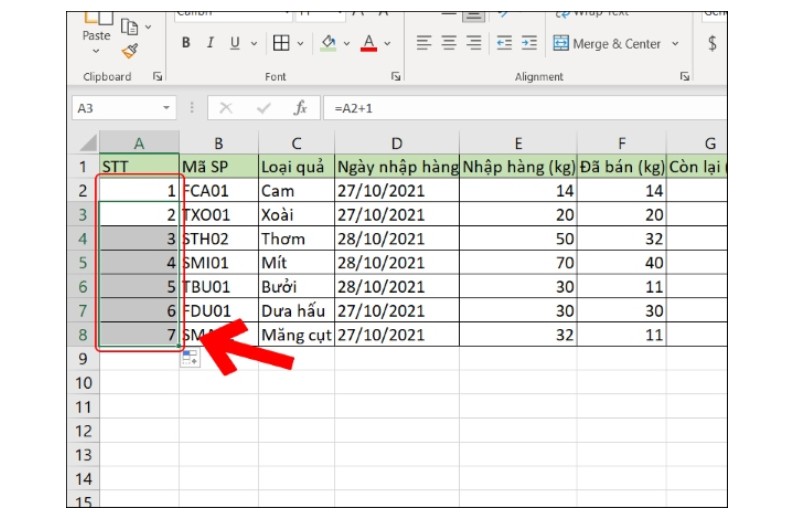
2. Đánh số thứ tự trong Excel bằng cách kéo chuột:
- Bước 1: Trong bảng tính Excel, nhập số 1 và số 2 vào hai ô đầu tiên (ví dụ: A2 và A3).
- Bước 2: Bôi đen cả hai ô vừa nhập số 1 và 2.
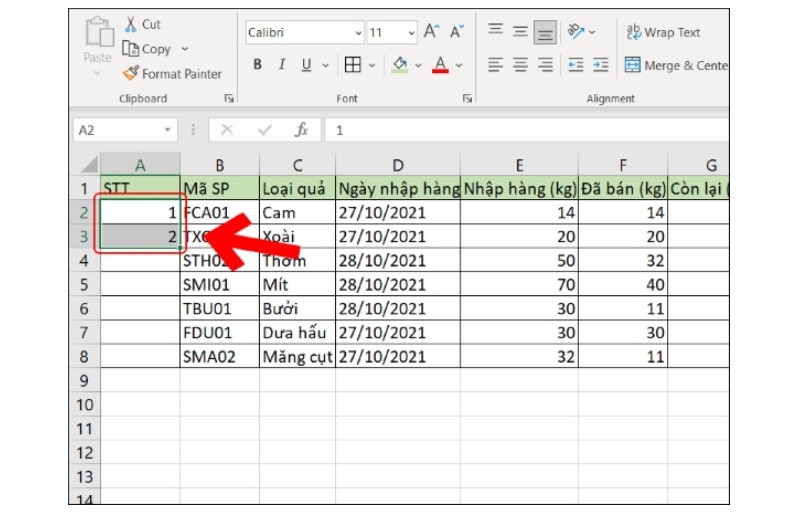
- Bước 3: Đặt chuột ở góc dưới cùng bên phải của ô cuối cùng trong vùng đã chọn, bạn sẽ thấy dấu “+” màu đen.
- Bước 4: Nhấn giữ chuột trái và kéo xuống các ô bên dưới để tự động đánh số thứ tự, Hoặc nháy đúp chuột vào dấu “+” để excel tự điền đến hết vùng dữ liệu bên cạnh.
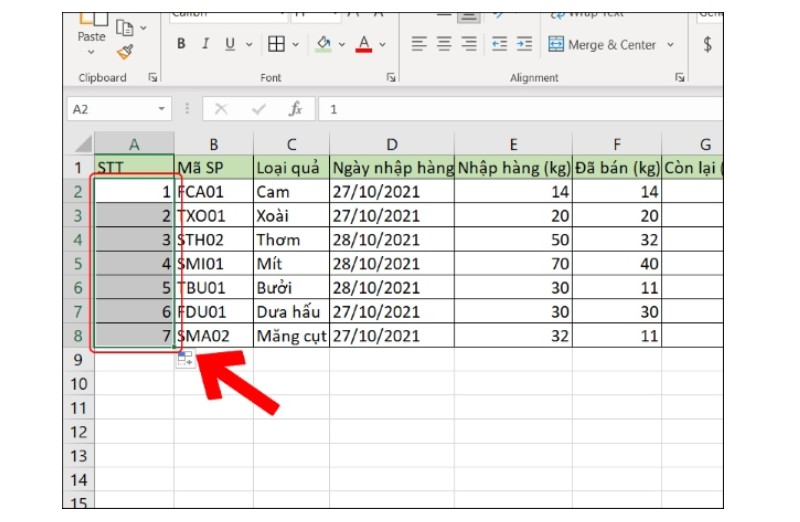
Lưu ý:
- Khi nhập 1 và 2 vào 2 ô đầu tiên, hệ thống sẽ đánh số thứ tự tăng dần. Nếu bạn nhập số 1 và 3, hệ thống sẽ đánh số thứ tự tăng dần theo số lẻ (1,3,5,7,…).
- Khi bạn xóa 1 dòng bất kì thì số thứ tự sẽ không tự động nhảy theo.
Với 2 cách đánh số thứ tự tự động trong Excel này, bạn có thể tiết kiệm đáng kể thời gian và công sức trong quá trình làm việc. Hãy lựa chọn phương pháp phù hợp với nhu cầu của bạn và áp dụng ngay để tối ưu hóa hiệu suất công việc. Chúc bạn thành công. Cần mua office bản quyền liên hệ Keyoff.net nhé!
Rate this post